电子发票业务培训手册
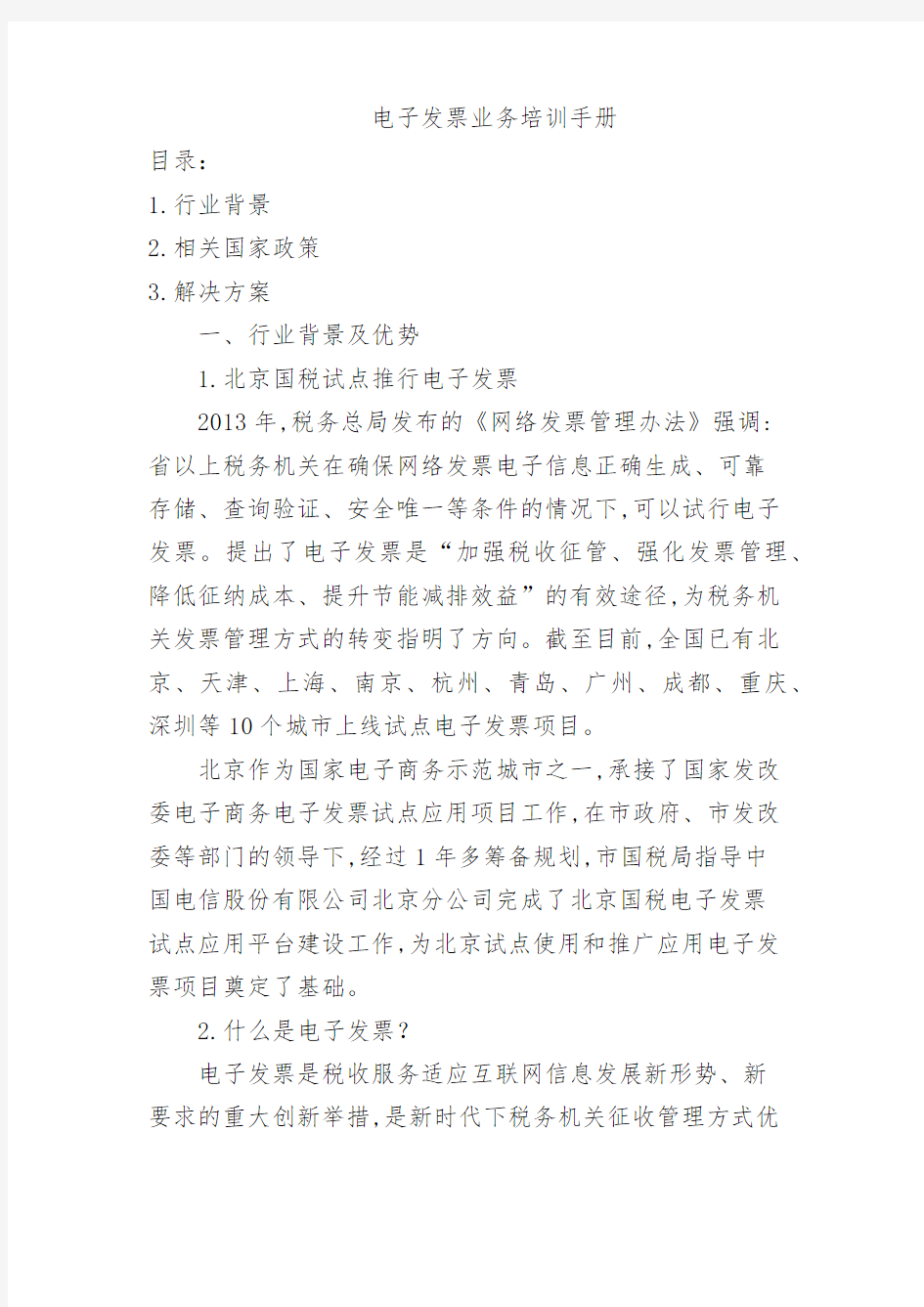
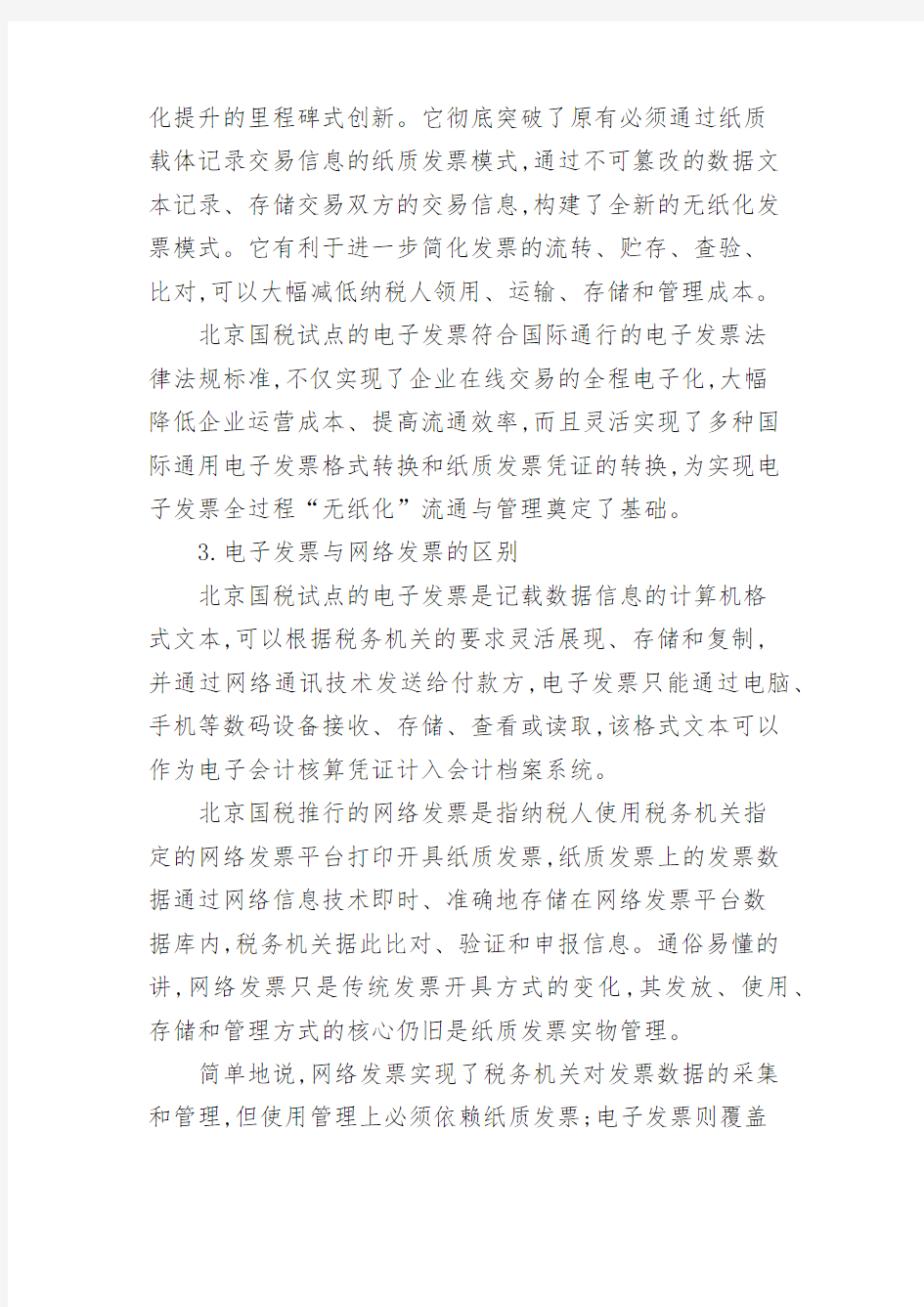
电子发票业务培训手册
目录:
1.行业背景
2.相关国家政策
3.解决方案
一、行业背景及优势
1.北京国税试点推行电子发票
2013年,税务总局发布的《网络发票管理办法》强调:
省以上税务机关在确保网络发票电子信息正确生成、可靠
存储、查询验证、安全唯一等条件的情况下,可以试行电子
发票。提出了电子发票是“加强税收征管、强化发票管理、降低征纳成本、提升节能减排效益”的有效途径,为税务机
关发票管理方式的转变指明了方向。截至目前,全国已有北京、天津、上海、南京、杭州、青岛、广州、成都、重庆、深圳等10个城市上线试点电子发票项目。
北京作为国家电子商务示范城市之一,承接了国家发改
委电子商务电子发票试点应用项目工作,在市政府、市发改
委等部门的领导下,经过1年多筹备规划,市国税局指导中
国电信股份有限公司北京分公司完成了北京国税电子发票
试点应用平台建设工作,为北京试点使用和推广应用电子发
票项目奠定了基础。
2.什么是电子发票?
电子发票是税收服务适应互联网信息发展新形势、新
要求的重大创新举措,是新时代下税务机关征收管理方式优
化提升的里程碑式创新。它彻底突破了原有必须通过纸质
载体记录交易信息的纸质发票模式,通过不可篡改的数据文
本记录、存储交易双方的交易信息,构建了全新的无纸化发
票模式。它有利于进一步简化发票的流转、贮存、查验、
比对,可以大幅减低纳税人领用、运输、存储和管理成本。
北京国税试点的电子发票符合国际通行的电子发票法
律法规标准,不仅实现了企业在线交易的全程电子化,大幅
降低企业运营成本、提高流通效率,而且灵活实现了多种国
际通用电子发票格式转换和纸质发票凭证的转换,为实现电
子发票全过程“无纸化”流通与管理奠定了基础。
3.电子发票与网络发票的区别
北京国税试点的电子发票是记载数据信息的计算机格
式文本,可以根据税务机关的要求灵活展现、存储和复制,
并通过网络通讯技术发送给付款方,电子发票只能通过电脑、手机等数码设备接收、存储、查看或读取,该格式文本可以
作为电子会计核算凭证计入会计档案系统。
北京国税推行的网络发票是指纳税人使用税务机关指
定的网络发票平台打印开具纸质发票,纸质发票上的发票数
据通过网络信息技术即时、准确地存储在网络发票平台数
据库内,税务机关据此比对、验证和申报信息。通俗易懂的讲,网络发票只是传统发票开具方式的变化,其发放、使用、存储和管理方式的核心仍旧是纸质发票实物管理。
简单地说,网络发票实现了税务机关对发票数据的采集
和管理,但使用管理上必须依赖纸质发票;电子发票则覆盖
了发放、开具、流通、使用和入账等发票管理全流程,可以完全取代纸质发票。
4.行业趋势
电子发票加速渗透,市场空间可观。自 2016 年起,电子发票进入广泛推广期,行业从电商、电信逐步扩展到保险、零售、餐饮、交通、公共事业等行业;地域上也从个别试点区域推广到全国;开具方式上也从手动开具转变成系统自动开具等多方式。据数据, 2017 年我国电子发票开具量有13.1亿张,预计到2022年将可能高达 545.5亿张,保持年均超过 100%的增长速度;2017年我国电子发票基础类服务市场收入规模为2.5亿元, 2022年预计将达到103.6亿元,同样保持高速增长。
二、相关国家政策
《国务院关于加快构建大众创业万众创新支撑平台的指导意见》国发〔2015〕53号
第十项26条:实行适用税收政策。加快推广使用电子发票,支持四众平台企业和采用众包模式的中小微企业及个体经营者按规定开具电子发票,并允许将电子发票作为报销凭证。对于业务规模较小、处于初创期的从业机构符合现行小微企业税收优惠政策条件的,可按规定享受税收优惠政策。(财政部、税务总局牵头负责)
国家税务总局公告(2015年第84号)规定“打印增值税电子普通发票的版式文件,其法律效力、基本用途、基本使用规定等与税务机关监制的增值税普通发票相同”
三、解决方案
(一)金融行业
行业痛点
金融行业网点众多,开票需要到分公司申请,开票周
期长,无法立即取到发票;
网上业务办理,纸质发票需要快递,成本很高;
银行业在营改增之前,开票较少,使用银行回单即可报账。营改增后,会面临发票使用量快速增加的情况。
解决方案
网上业务办理可根据交易记录直接开具发票;网点业
务办理可在回单上打印开票二维码,消费者自行扫码开票。
方案价值
提升满意度
让开票不再等待,增强顾客满意度
节约成本
让顾客在网上办理业务,也能根据需要开具发票,方
便顾客,并且电子发票无需邮递,节省了快递成本,消费
者自行开票,也节约了企业的经营成本。
提高效率
在线开票、扫码开票等方式,让开票更加便捷,消费
者自行申请或扫码开票,大大提高了企业的工作效率。
(二)保险行业
行业痛点
保险业电子保单比重越来越高,客户索要纸质发票时,需要快递才能送到投保人手中;
保险销售人员在外签订合同或者收款时,往往无法随时提
供发票,需要回公司申请发票,再将发票通过快递或者约
定时间把发票送到投保人手中,花费大量的时间、精力。
解决方案
通过网上投保,可直接在投保单中增加开电子发票功能,开具成功后,投保人直接下载电子发票或通过邮件接
收电子发票;线下投保,可允许业务人员使用手机APP开
具电子发票,通过微信、邮件、短信等将发票交付给投保人。
方案价值
实时高效
投保人从投保到领取电子发票,不再需要等待,投保
完成后,即可选择开具电子发票,并能实时接收电子发票。
节约成本
保险业务系统可根据投保合同直接开票,不再需要快递,也不需要大量的开票人员,节约成本。
提升用户体验
线上投保、线上支付再到线上领票,不需等待,极大
的方便了投保人,提升用户体验。
(三)商超行业
开票痛点
开票量大、开票类型繁多、开票成本高;
需设置专门的开票柜台增加专门的开票人员,人员成本
高;
节假日索要发票客户多、长时间排队等候,降低了客户服
务质量;
发票领用、存放、打印成本高。
解决方案
商超在购物小票上打印开票二维码,消费者扫描开票
二维码即可开具电子发票,通过输入邮箱接收电子发票;
商超销售系统对接票通开具平台,根据交易信息直接生成
电子发票推送给消费者。
方案价值
节约经营成本
不需要打印纸质发票,可远程领取电子发票、无需往
返税务机关,无需保险柜进行存放。
发票便于保存
解决纸质发票保存不便的缺陷。电子发票随用随打印,且对打印次数没有限制,不用担心因发票丢失而影响报销。
红冲简单
红字发票开具更简单易行,避免了与消费者因丢失纸
质发票产生退货而带来的纠纷。
(四)交通
开票痛点
发票数量大,票据丢失风险高;
无法完全保证发票的时效性;
纸质发票的领用、保管、邮寄等成本高;
解决方案
微信或支付宝付款后,可通过支付交易记录中的开票功能跳转到开具电子发票系统自行输入抬头,生成电子发票;
交通出行APP中增加电子发票开具功能。
(五)快递物流业
行业痛点
定额手撕发票管理难规范;
发票增加快递员工作量,效率降低;
发票领用、存放、打印、邮递、遗失成本高;
仓储运送和财务分离,同时发出运单、货、票增加运送负担,时效无法保证。
解决方案
在公众号、官网和app中设开票功能,在线下单支付运费后,即可自行输入抬头领取电子发票,可在个人账户
里查询、打印;
扫描快递单存根或依靠单号生成的二维码,录入抬头信息,自行完成电子发票提取。
方案优势
提高效率
减轻快递员工作量,提高收派时效、开票效率。
增加用户消费满意度
方便快捷,有利于消费者的存放和使用,用户体验更好。
多渠道接收
可配合APP、微信、邮箱、短信等多渠道接收发票。
信息化管理
提升企业信息化管理水平,实现业务数据精准分析,
配合ERP等促进管理和财务信息化。
(六)教育培训
行业痛点
发票领用、存储、打印、邮寄成本较高;
发票增加快递员工作量,效率降低;
学员机构众多,需一一核对匹配;
开票时效性不足。
解决方案
在现场收培训费时,通过POS机或其他管理系统打印
开票二维码,学员自行扫码开票;
可在网站上根据缴费记录,申请开具电子发票;
可在PC端批量导入开票信息,通过票通开具平台,实现批
量开票。
方案优势
提高运营效率
提高效率和时效性,降低人工成本。
降低成本费用
降低发票领用、存放、打印、邮递、遗失、冲红成本。
实现业务数据精准分析
对线上线下、不同区域、不同行业公司进行集中对比分析,横纵向分析收入。
开票一体化
收费和开票核对简化,开票一体化,减轻财务人员的负担。
增加用户体验好感
有利于消费者的存放和使用,用户体验更好,随时打印报销。
(七)餐饮
行业痛点
开票速度慢,不仅要小心核对公司抬头还要一张一张打印、盖章;
需配备专业打印设备及耗材,增加企业成本;
后期财务人员核对发票占用大量人力和时间;
排队领票,浪费大量时间。
解决方案
消费后商家打印开票二维码,消费者扫码进行开票,通过短信、邮箱等接收发票;
消费者通过支付宝或微信进行支付,在交易记录中开具电子发票。
方案优势
开票效率高
开票能力满足海量开票需求,让客户体验发票秒开。
多种开票方式
让客户随时随地开票,体验餐饮优质服务。
降低开具成本
降低发票申领、开具、应用、存储等诸多环节的成本收入。
红冲便捷
发票红冲便捷,无需退回错票。
(八)酒店
行业痛点
高峰期,人多,排队开票时间长;
报销难,外地出差,发票需邮寄回公司;
纸质发票携带不便,容易丢失、损毁,导致应用障碍;打印,邮寄,给酒店带来更多成本。
解决方案
酒店可打印开票二维码,顾客扫码二维码进行电子发票开具;
客户通过酒店app或公众号预定酒店时,选择开票类型为电子发票,并填写相关开票信息后提交订单,然后前台办理入住,等到离店时,可直接进入酒店app或微信公众号自助获取电子发票。
方案优势
提升开票效率
开票快,推送快,减少客户等候时间。
低能耗,易查询
电子发票无需打印,降低能耗,电子化存储,方便查询存储。
现场开票,省邮寄成本
客户可扫码自行开票,可通过支付宝、微信开票,省掉邮寄成本。
(九)电商
行业痛点
货票分离邮寄,物流成本高;
电商开票量大,发票跟货物需一一匹配,工作量大,人工成本高;
需大量打印设备及耗材,硬件成本高;
解决方案
客户下单选择电子发票,填写抬头信息,系统自动生成电子发票,可在订单管理中查看下载。
方案优势
降低交付成本
不用邮寄,降低商家快递成本。
减少人员工作量
自动化开具,减少人工流程。
发票不怕丢失
避免消费者因丢失纸质发票产生退货或者售后维修的纠纷。
无需打印
无需纸质载体,减少耗材成本。
自动记账
对接财务软件,实现开票、收票、报销、入账的无缝衔接。
(十)公共事业
行业痛点
缴费麻烦,排队开票;
开票纸质极易出错;
线上缴费,需线下到固定网点领取发票;发票开具量大,统计繁琐。
解决方案
通过业务缴费系统对接票通开具平台,直接生成电子
发票推送给消费者;
通过第三方支付软件缴费,在交易记录中开具电子发票;
在缴费凭证上打印二维码,消费者可自行扫描二维码输入
发票抬头,生成电子发票。
方案优势
提高线下开票效率
系统对接,无需人工二次输入抬头,无需打印,降低
出错率,提高开票效率。
线上缴费,线上领票
消费者线上缴费,直接在线上领取电子发票,无需到
线下指定网点领取。
电子化统计发票信息
发票管理系统可对发票进行集中统一管理,省时省力。
(十一)小企业
行业痛点
邮寄发票,物流成本较高;
每月去税务局排队领发票,耗费人力、时间;
需专业打印机设备,硬件成本较高;
解决方案
企业通过微票通平台PC端或手机APP开具电子发票,
无需用户进行技术对接和软件开发工作,即插即用。
方案优势
降低企业成本
网上领取电子发票,不需要保险柜进行存放,开具发
票后不需要打印,降低企业成本。
红冲简便
红冲发票更简便易行。
发票方便保管
电子发票方便保管,及时向企业经营者提供决策支持。
自动记账
省去邮寄票据成本,对接财务软件,无缝衔接财务公司。
“法人一证通”社会保险自助经办平台网上申报操作手册
“法人一证通”社会保险自助经办平台网上申报操作手册 (年度工资申报篇) 根据年度工资申报管理的要求,社保自助经办平台开通了网上职工工资性收入和单位平均工资申报等服务功能,方便单位业务申报。 一、用户登录 1、单位成功登录后,点击“年度工资申报”菜单(参见下图)。 2、单位进入“年度工资申报”模块后,将显示“2014年度职工月平均工资性收入申报承诺书”页面。单位认真阅读条款内容并勾选同意后,方可点击“确定”按钮,进行后续操作。点击“返回”按钮返回上级菜单。 3、单击“确定”按钮后,进入“单位申报的进度情况”页面,若该单位当年度有未录入的人员或尚未完成工伤保险费确认的,系统会提示以下信息框提示: 单击“确定”按钮后,显示本单位年度工资申报进度情况,包括职工月平均工资性收入和单位月平均工资申报情况。参见下图: 一、工资申报
2014年度工资性收入申报共分六部分,分别为“单位月平均工资申报”、“12月底在册人员”、“12月底非在册人员”、“1-3月新进转入人员”、“盘片导出”和“盘片导入”,录入顺序不分先后。 (一)单位月平均工资申报 1、单位点击“单位月平均工资申报”选项,显示单位月平均工资申报页面,参见下图: 2、录入“2014年度单位月平均工资”,方框内仅可录入数字,最多可保留1位小数,计算公式参见申报页面“填写说明”第二条。 3、录入“2014年度全部职工工资总额”,方框内仅可录入数字,保留到元,工资总额统计口径参见申报页面“填写说明”第三条。 4、录入“2014年度全部职工平均人数”,方框内仅可录入数字,最多可保留2位小数,计算公式参见申报页面“填写说明”第四条。 5、上述三项数据录入完成后,点击“提交”,系统出现如下提示: 点击“确定”,系统将根据计算公式判别录入的数据是否正确,提示“保存成功”的,则申报完成;反之则申报失败,返回原申报页面,可修改数据后重新提交。 友情提示:
电子发票操作手册
电子发票操作手册 爱信诺航天信息有限公司
前台页面操作 WEB手工开票 企业插好金税盘/税控盘,双击桌面诺诺发票图标,系统会自动开启开票软件界面,正常进入开票软件,打开【增值税电子普通发票 填开】,进入填开界面; 鼠标右键点击右下角“诺诺发票”图标,选择【开始开票】,此时开票软件界面会自动最小化,则进入正常开票环境,此时可登录诺诺发票官网()进行发票开具; 在诺诺发票官网进行账号登录后,进入右上角【工作台】;
选择左边功能栏中【发票填开】,进入手工填开界面; 输入购方信息:支持模糊搜索与6位开票代码;在“购买方名称”一栏输入企业名称(3个汉字以上),系统则会自动关联相似企业名称, 选中后自动填充其他信息; 在“购买方名称”一栏输入企业开票六位代码(由诺诺网极速开票提供),系统则会自动关联对应企业信息自动填充;
输入商品信息:新建用户第一次开票需手工输入商品信息,或提前在 “商品信息”中添加;手工输入名称后,需对商品相关的信息进行设置,如:税收分类编码、规格型号、优惠政策等; 输入其他商品信息:数量、单价、总价等;一行商品信息填写完毕会自动跳转下一行,若不需要可点击最左端“-”号删除该行; 输入销方信息:首次使用用户,需手工输入销方信息,进行发票开具;开过电票后,系统会自动保存,待下次开具时自动填充;
在右上方填写交付地址:手机号码/邮箱;选择“提交开票”。其他功能切换: 开具时金额:含税价/不含税价切换:
票种切换:普通发票(电子)/普通发票(纸质)/收购发票(电子)/收购发票(纸质)/专用发票; 成品油发票切换; 注:选择为成品油发票,则在开票时,商品编码仅支持成品油专用编码;否则无法提交开票。 发票冲红
电子发票服务平台操作手册
河南航天金穗电子有限公司 操作手册 文件编号:TSPI-TF-05 版本号:5.0 编制:日期:2015-12-27 审核:日期:2015-12-27 批准:日期:2015-12-27
文件修订记录
目录 1引言 (11) 1.1 编写目的 (11) 1.2 读者对象 (11) 2 概述 (11) 2.1 项目背景 (11) 2.2 系统概述 (22) 2.2.1功能描述 (22) 2.2.2个人用户 (22) 2.2.3企业用户 (33) 3 运行环境 (33) 3.1 系统运行环境 (33) 3.2 IE设置 (33) 4 操作指南 (55) 4.1 业务模块1 (55) 4.1.1注册、登录 (55) 4.1.1.1免费注册 (66) 4.1.1.2登录 (66) 4.1.1.3QQ帐号登录 (77) 4.1.1.4忘记密码 (77) 4.1.2用户信息管理 (99) 4.1.2.1设置头像 (1010) 4.1.2.2绑定 (1010) 4.1.2.3修改基本信息 (1010) 4.1.2.4开票信息 (1111) 4.1.3发票归集 (1111) 4.1.4发票分类 (1313) 4.1.4.1添加分类 (1313) 4.1.4.2删除分类 (1313) 4.1.4.3批量删除 (1414)
4.1.5上传归集 (1414) 4.1.5.1上传pdf文档 (1414) 4.1.5.2上传图片 (1414) 4.1.6发票查验 (1515) 4.1.6.1单张查验 (1515) 4.1.6.2批量查验 (1616) 4.1.7电子发票下载 (1717) 4.1.8个人记账 (1818) 4.1.9报账管理 (1919) 4.1.10分类统计 (1919) 4.1.10周期统计 (2020) 4.1.11用户中心 (2121) 4.1.11.1统计表 (2222) 4.1.11.2我的信息 (2323) 4.2 企业用户平台 (2323) 4.2.1申请开户 (2323) 4.2.2登陆 (2424) 4.2.3发票管理 (2525) 4.2.4账户管理 (2929) 机构管理:企业用户维护本公司信息,子用户维护与主公司的挂靠关系。2929 4.2.5查询统计 (3131) 4.2.6电子签章管理 (3333) 4.2.7发票查验 (3434) 1
广东省国家税务局电子(网络)发票应用系统用户指南资料
电子(网络)发票应用系统用户指南 软件版本:V1.0 发行日期:2016年5月1日
目录 电子(网络)发票应用系统用户指南1 软件版本:V1.0 (1) 发行日期:2016年5月1日 (1) 目录 (2) 1. 系统安装 (4) 1.1 运行环境 (4) 1.2 系统安装 (4) 2. 系统初始化 (9) 2.1登录 (9) 2.2首页 (10) 3.发票开具 (10) 3.1发票开具 (10) 3.2红字发票开具 (14) 3.3发票作废 (16) 3.4调整打印参数 (19) 4、委托代开 (20) 4.1委托代开 (20) 4.2代开发票作废 (22) 4.3代开发票查询 (24)
5. 发票查询 (27) 5.1发票开具情况查询 (27) 6. 数据应用 (31) 6.1记账清单生成 (31) 6.2记账清单查询作废 (34) 7. 基础信息 (35) 7.1领购信息 (35) 7.2付款方信息 (36) 7.3开票项目说明 (39) 7.4用户设置 (41) 8. 网点管理 (43) 8.1网点设置 (43) 8.2发票分配 (44) 8.3发票接收 (46) 8.4发票退回 (47) 8.5发票收回 (49)
1.系统安装 1.1运行环境 安装之前,必须准备好软件与硬件环境,请仔细阅读。 软件配置: 操作系统:Win2000/XP/Vista/Win7/Win8/Win10 系统日期:必须设置成当天日期 日期格式:YYYY-MM-DD(本项在“开始菜单>>设置>>控制面板>>区域选项>>日期标签页”中设置。) 硬件配置 CPU:Pentium3 742 及以上 内存:最小256 MB 内存 硬盘:200 MB 的可用空间 网络配置 直接连接互联网(拨号、DDN、宽带等) 通过局域网连接互联网 1.2系统安装 1.2.1.启动计算机 1.2.2.从网站下载安装包。 1.2.3.运行安装文件,详细如下:
财务管理系统设计方案
付万超 1产品名称 财务管理系统FM设计方案 名称英文名称缩写描述 财务管理系统Finance Management System FM财务管理系统 2.1报销流程 流程图说明权责部门相关表单文件 报销人员根据公司费用报销制度要求,整 理好需要报销的发票或单据,并进行整齐 粘贴。根据报销内容填写《费用报销 单》,外地出差的填写《计划岀差申请 表》。 报销人员 报销发票报销单据 釆购合同岀差计划书 借款单 《费用报销单》及相关单据准备完成 后,报销人员提交给直接主管审核签字, 直接主管须对以下方而进行审核:3费用 产生的原因及真实性: 4费用的合理性: 5票据及单据的规范性。 若发现不符合要求,立即退还给相关报销 人员重新整理提报。 相关部门主 管 费用报销单报销发票 报销单据釆购合同 岀差计划书借款单 部门经理审核签字后,将报销单据提交给 财务部,由财务部门会计人员进行报销费 用的确认,主要内容包括: 1)产生的费用是否符合报销标准; 2)单据或票拯是否符合财务规范要求 (齐全合法有效). 财务部 费用报销单报销发票 报销单据釆购合同 岀差计划书借款单
5.1报销申请 ■功能说明: 报销人拟制报销单,提交报销详细数据,数据录入完成后,可以直接提交审核,也可以选择保存到草稿箱,后续可以进行修改,此时审核人是不会看到此报销单据的。 如果提交审核了,且审核通过了,那么将无法再修改,此时可以选择作废单 拯(前提是报销流程尚未走完),如果尚未审核,那么可以直接修改单据。 报销时,如果有借款申请,可以选择借款记录,作为报销的冲抵。 ■属性: 单据ID,单据编号(系统自动生成一串字母编号),单据名称,报销人,报销时间,附件(包括采购合同,比价单等,参照报销流程的要求),其他报销数据. ■界面参考:
《社会保险网上申报操作手册》
《无变动结算操作指南》 【业务介绍】 此功能适用于当月无任何变动的参保单位 无变动结算后不需要分中心审核即可生效 1.进入社会保险企业网厅申报界面,点击【无变动结算】按钮 2.务必确认单位信息(包括单位名称等信息)无误后,再点击【确定】按钮 3.点击【是】按钮 4.点击【确定】按钮,单位无变动核定成功! 5.本月社会保险申报结算完毕,可直接查询本月结算金额。
《新增职工增加操作指南》 【业务介绍】 本功能适用于单位新增职工(包括首次参保和统筹转入人员)的申报操作新增职工申报之前请参保单位务必到所属地区县人社局办理用工登记手续外省户籍且首次在津参保人员需携带身份证原件至分中心进行信息预录入 1.进入社会保险企业网厅申报界面,点击【单位职工增加】按钮 2.分别输入【证件】(如末尾为字母,请输入大写X)【申报工资】信息 如果是三险户,请注意选择新增职工的【用工围】(农籍工) 确认信息无误后点击【确定】按钮 3.消息提示,点击【确定】按钮 4.返回首页,点击【申报业务提交】按钮
5.进入待提交申报管理界面 请确认新增职工的申报信息 包括姓名、身份证、申报工资等信息 如果新增职工的信息有误 勾选相应的人员信息 点击【删除】按钮即可 如果确认申报的信息无误 勾选该人员信息,点击【提交】按钮 6.消息提示,点击【确定】按钮,提交成功! 7.【特别提示】 如果本月所申报业务都已申报完毕且审核通过,千万别忘了点击【有变动结算】
《单位职工减少申报指南》 【业务介绍】 此功能适用于参保单位职工减少(包括离职、死亡、……)申报操作减少职工申报之前请参保单位务必到所属地区县人社局办理退工手续如果所要减少的职工存在欠缴等特殊情况则无法在网厅办理减少操作1. 进入社会保险企业网厅申报界面,点击【单位职工减少】按钮 2.输入职工【证件】(如末尾为字母,请输入大写X) 点击回车,系统会自动弹出该职工的信息 【变更原因】选择“停缴费” 确认信息无误后点击【确定】按钮 3.消息提示,点击【确定】按钮
增值税发票发票网上申领操作手册(金税盘版)
税控发票开票软件(金税盘版)网上申领操作说明
目录 第一章设备环境 (1) 1.1 硬件 (1) 1.2软件 (1) 1.3操作系统 (1) 第二章网上申领 (2) 2.1发票申领 (2) 2.2申领状态查询 (11) 2.3 申领确认 (14) 2.4 申领撤销 (17) 第三章网上领票 (20) 3.1 网上领票 (20) 3.2 领用票量查询 (23)
第一章设备环境第一章设备环境 为实现网上申领功能,企业端开票环境需要满足以下软、硬件要求。 1.1 硬件 (1)所需的专用设备必须为灌装有数字证书的升级版金税盘、和报税盘,报税盘为选配设备。 (2)金税盘底层为SKN6K08L1及以上版本。 1.2软件 开票子系统版本号为FWSK(KP)_V2.0.12_ZS及以上。 1.3操作系统 支持winXP sp3、win7、win8、win8.1操作系统,系统可以是32位或者64位。 1
税控发票开票软件(金税盘版)V2.0新增改进功能说明 2 第二章 网上申领 主要实现网上申领发票功能,代替大厅购票,简化用户工作。以下操作均指在企业端税控发票开票软件(金税盘版)中操作。 2.1发票申领 主要实现企业网上提交发票领购的申请 操作步骤: 【第一步】点击 “发票管理/发票领用管理/网上申领管理/发票申领”菜单项,进入发票申领页面,如图2-1、图2-2所示, (图2-1 发票申领菜单)
第六章其他新增功能 3 (图2-2 发票申领) 【第二步】点击“更新”按钮,通过网络从税局端同步该企业的发票票种授权信息到开票软件中,更新成功后,页面中的“发票类型”项目的下拉框将显示企业所有授权的发票票种信息,如图2-3所示
财务报销管理系统的设计与实现
硕士学位论文 (工程硕士) 财务报销管理系统的设计与实现 DESIGN AND IMPLEMENTATION OF FINANCIAL REIMBURSEMENT MANAGEMENT SYSTEM 周雪 哈尔滨工业大学 2011 年 6 月国内图书分类号:TP311 国际图书分类号:621.3 学校代码:10213 密级:公开 工程硕士学位论文 财务报销管理系统的设计与实现 硕士研究生:周雪 导 副 师:马培军教授 导 师吴雅琴高级工程师 申请学位:工程硕士 科:软件工程 学 所在单位:软件学院 答辩日期:2011 年 6 月 授予学位单位:哈尔滨工业大学Classified Index: TP311 621.3 Dissertation for the Master’s Degree in Engineering DESIGN AND IMPLEMENTATION OF FINANCIAL REIMBURSEMENT MANAGEMENT SYSTEM Candidate: Zhou Xue Supervisor: Prof. Ma Peijun Associate Supervisor: Senior Engineer Wu Yaqin Academic Degree Applied for: Master of Engineering Software Engineering School of Software June, 2011 Speciality: Affiliation: Date of Defence: Degree-Conferring-Institution: Harbin Institute of Technology哈尔滨工业大学工程硕士学位论文摘要 财务报销是每一个单位内部基本的管理和活动要素。在当今快速变化的商 业环境中,业务软件的发展推动企业对信息化的需求不断提高,公司希望通过 高速有效、交互性高的财务报销管理软件来优化企业财务业务流程的管理,降
工伤保险网上申报操作手册
内江参保单位数据上报系统 使用手册
系统详解 1.登录 在社保局申请了网上申报功能的单位通过IE浏览器登录社保局申报网站: 登录地址1(电信):http://220.166.78.182:7001/l.jsp 登录地址2(移动):http://117.139.126.10:7001/l.jsp 注:网址中“l.jsp”是英文字母L的小写 用户名:单位编号 初始密码:123456 第一次登录时需要先修改密码,点击修改密码按钮进入修改密码界面: 在登录名一栏输入单位编号,原密码一栏输入在社保局申请开通网上申报时的初始密码,新密码一栏输入自己需要的登录密码,点击保存弹出提示后密码就成功保存:
返回开始的登录界面,在用户名一栏输入自己的单位编号,在密码一栏输入修改后密码,点击登录按钮进入申报业务界面: 2.缴费工资申报 点击左边导航栏中的“缴费工资申报”功能,进入工资录入界面:
2.1单个人员申报 如果只申报一个人的工资可以通过精确查找来确定,点击个人编号傍边的进入精确查找 界面。 输入公民身份证号码或者姓名或者个人编号点击检索,查找出需要的人员
双击检索出来的人员行跳转到工资录入界面。 逐行填写申报工资数据点击保存。 2.2批量人员申报 如果需要申报全单位或多人的工资可以通过批量检索来处理。 先填写查询条件中生效年月和工资类型后直接点击检索,就可以查询出本单位所有人员的工 资信息。
在序号栏勾选需要申报的人员后,逐个填写职务岗位工资、级别或薪级工资等工资组成项目后点击保存。 如果申报成功会弹出的提示界面。 然后系统会自动跳转到工资申报情况查询页面,方便经办人员核对信息。 可以根据个人编号、工资类型、数据状态、工资录入时间范围来精确检索。 确认无误后需要经办人员点击上方功能分页
8个问题教你如何开具和使用电子发票
国家税务总局近日发布《关于推行通过增值税电子发票系统开具的增值税电子普通发票有关问题的公告》,决定自2015年12月1日起在全国范围推行增值税电子发票系统。公告明确,增值税电子普通发票的开票方和受票方需要纸质发票的,可以自行打印增值税电子普通发票的版式文件,其法律效力、基本用途和基本使用规定等与税务机关监制的增值税普通发票相同。 一、什么是增值税电子普通发票? 增值税电子普通发票(以下简称电子发票),是指通过增值税发票系统升级版开具、上传,通过电子发票服务平台查询、下载的电子增值税普通发票,区别于传统纸质发票,是在原有加密防伪措施上,使用数字证书进行电子签章后供购买方下载使用。 二、推行电子发票有哪些重要意义? 推行电子发票,对降低纳税人经营成本,节约社会资源,方便消费者保存使用发票,营造健康公平的税收环境有着重要作用。 三、使用电子发票的好处有哪些? (一)对于开票企业 1.不需要印制纸质票,可远程领取电子发票、无需往返税务机关,不需要保险柜进行存放,开具发票后不需要打印、邮寄,从而能大幅降低纳税人在发票上的成本。 2.对于电商行业而言,还解决了货票分离的经营模式带来的发票开具、邮寄的额外负担问题。 3.电子发票系统可以与企业内部的ERP、CRM、SCS等系统相结合,发票资料全面电子化并集中处理,有助于企业本身的账务处理,大大提升了企业财务人员的工作效率。 4.发票作废与红字发票开具更简便易行,避免与消费者因丢失纸质发票产生退货或者售后维修的纠纷。 5.电子发票在保管、查询、调阅时更加方便,能及时提供企业经营者决策支持。 (二)对于受票企业或消费者 1.在交易的同时取得电子发票并进行查验,降低收到假发票的风险。 2.方便保存、使用发票,随时可登录服务平台查询、下载已加盖电子签章的发票信息。 3.发票随用随打印,对打印机和纸张没有限制,对打印次数没有限制,不用再担心发票丢失影响维权或报销。 4.可报销、可入账,省去了传统纸质凭证入账的环节,提升受票企业财务人员的工作效率。
职称服务系统网上申报操作手册
附1: 上海市职称服务系统网上申报操作手册简版 网上申报流程: ⑴注册申报信息→⑵填写申报信息→⑶信息完整确定→⑷等待审核结果→⑸查看审核结果→⑹网上获取受理号→⑺网上支付评审(认证)费用→⑻打印受理凭证→⑼提交书面材料→⑽等待评审(认证)结果→⑾查看并领取评审(认证)材料 ⑴注册申报信息 登入上海市职称服务系统(218.242.131.184/renshi/zc),在主页面“职称评审通知”栏目选择相应的评审通知或根据申报人申报职 称的级别,在主页面选择相应的“初级”、“中级” 、“高级”图标标识并选择所要申报的评委会及学科组名称,根据系统提示,进入职称申报信息查看界面,如下图:
申报人可查看申报的开始注册时间、结束时间、评审(认证)费用、联系人、联系方式等信息。 点击“申报此项目”按钮,可进入“真实性承诺”填写界面,如下图: 在网上进行真实性承诺后,可进入申报注册信息的填写,请申报人如实完整填写注册信息,如下图:
友情提示:请牢记申报人的登录密码,以便下次登录系统使用。 ⑵填写申报信息 登入职称申报网站,选择主页面,输入申报人身份证、密码、验证码等信息,进入申报信息填写界面,按照页面左方的系统提示,依次填写照片上传、基本信息、注册信息、学习经历、工作经历、工作业绩、项目情况、论文专著、附件资料、相关表格等栏目,并上传相关附件资料。
友情提示: ●在“照片上传”栏目中,请申报人上传个人近期免冠证件照,照片大小不超过50K; ●在“基本信息”栏目中,如实填写,其中申报专业要选择正确,页面上注明“﹡”标识的为必填项; ●在“学习经历”栏目中,须填写高中经历,并上传高中毕业证书,若高中毕业证书遗失可上传高中毕业证书遗失说明; ●在“工作经历”栏目中,要保持时间上的连续性。如有不连续时间段,要写明当时的具体情况。 ●在“工作业绩”栏目中,要详细阐述所参与项目过程,突出个人所起的技术作用,遇到何种技术问题,如何解决,应用的技术手段以及所涉及的理论原理。 ●论文专著请在“论文专著”栏目上传,发表论文请同时上传论文封面、目录扫描件,若发表论文扫描件格式过大,可以“图片粘贴”的方式保存为word格式上传; ●职称外语、职称计算机合格证、知识产权公需科目合格证、上海市居住证、诚信档案、职称资格证书等请在“附件资料”栏目上传; ●请申报人提供清晰的附件资料,以便顺利完成申报审核;系统可支持word、excle、pdf、rar、jpg等多种格式附件上传;附件大小格式限制为:图片格式大小不超过150K,其它格式大小不超过1.5M;附件格式压缩方式请见页面左下方“常见问题回答”。
电子发票系统操作说明-上海
电子发票系统 操作说明 浙科信息技术有限公司 二○○八年六月
1、登录 (3) 2、权限设置 (5) 2.1、添加财务负责人级别用户 (5) 2.2、开票地点设置 (5) 2.3、代理人设置 (6) 2.4、发票本分配 (6) 2.5、发票本合并 (7) 3、信息维护 (7) 3.1、企业信息维护 (8) 3.2、购货方企业维护 (8) 3.2.1、增加 (9) 3.2.2、修改 (9) 3.3、货物名称维护 (9) 3.3.1、增加 (10) 3.3.2、修改 (10) 3.4、打印设置 (10) 3.4.1、添加打印机设置 (11) 3.4.2、修改打印机设置 (11) 3.5、修改密码 (11) 3.6、代开企业维护(代开发票用户使用) (12) 3.6.1、增加代开企业 (12) 3.6.2、修改代开企业 (13) 4、日常操作 (13) 4.1、发票开具 (14) 4.2、发票作废 (15) 4.3、发票查询 (16) 4.3.1、开具发查询 (16) 4.3.2、收具发票查询 (17) 4.3.3、未开具发票查询 (18) 4.3.4、开具发票统计(代开发票用户使用) (18)
1、登录 VPDN用户在拨通VPDN(VPDN地址:222.72.138.103)后,登陆http://100.1.0.10:8000地址,显示界面如图1.1 (图1.1) 输入用户名(企业税号)、密码点击登陆按钮,显示如图1.2 (图1.2)
开通“电子发票”功能的企业在“涉税服务”主界面上有“电子发票”图片按钮,点击“电子发票”后显示“电子发票”登陆界面,如图1.3。 (图1.3) 用户第一次登录时系统默认一个系统管理员用户:system,初始密码为:000000 (不需要输入,默认已输入)。 选择用户名、输入密码后点击“登录”按钮即登陆到系统,如图1.4 (图1.4) 登陆系统后,第一步操作“添加财务负责人”,参2.1添加“财务负责人”操作说明。
财务管理系统设计方案
财务管理系统FM设计方案 付万超 1产品名称 2报销管理 2.1报销流程
2.2报销申请 ?功能说明: 报销人拟制报销单,提交报销详细数据,数据录入完成后,可以直接提交审核,也可以选择保存到草稿箱,后续可以进行修改,此时审核人是不会看到此报销单据的。 如果提交审核了,且审核通过了,那么将无法再修改,此时可以选择作废单据(前提是报销流程尚未走完),如果尚未审核,那么可以直接修改单据。 报销时,如果有借款申请,可以选择借款记录,作为报销的冲抵。 ?属性: 单据ID,单据编号(系统自动生成一串字母编号),单据名称,报销人,报销时间,附件(包括采购合同,比价单等,参照报销流程的要求),其他报销数据. ?界面参考:
2.3报销与借款冲抵 报销时,如果有借款申请的,可以在提交报销单时,选择借款记录,系统自动进行计算,进行报销与借款的冲抵处理。 2.4报销草稿 ?功能说明: 报销单录入完成后,可能不想立即提交审核,后续还需要修改,此时可以选择将报销单存入报销草稿,用户可以直接选择草稿,然后再修改,并提交。 ?界面参考: 2.5报销作废 ?功能说明: 对于已经提交的单据,发现单据有错误,需要重新修改或者不想提交报销了,此时,可以选择报销单作废,之后重新提交新的单据。 此条报销记录自动存入到草稿中,即将其状态修改为“已作废”。 ?属性: 报销单ID,报销状态,提交人,提交时间
2.6报销审核 ?功能说明: 审核人进入“待审核报销单”菜单后,查看报销单,进行审核,可以选择审核通过,也可以选择驳回,并填写驳回原因,驳回后,报销单回退到报销人 的单据列表中,报销人可以重新修改,之后再提交。 ?属性: 单据ID,审核状态,审核人,备注,操作时间 2.7我的申请 ?功能说明: 可以查看当前报销的状态,以及历史审批记录,因为一个报销单可能需要经过多次审核。 ?属性: 报销单据详细信息,审批状态,审批人,审批时间,备注 ?界面参考: 2.8待审核报销 ?功能说明: 审核人可以在此列表中看到需要自己审批的报销单,然后进行审批。 ?查询条件: 报销时间段,报销人,报销单据号 2.9已审核报销 功能说明: 报销人可以在此看到已经审批通过的报销单。 查询条件: 报销时间段,报销单名称 2.10报销统计 ?功能说明: 统计各阶段,各部门,个人的报销数据,以便进一步分析财务状况,企业运营状况等。
网上报税软件操作指南(升级版)
网上纳税申报系统2.0新户操作指南 第一步安装电子证书 将从中联恒利(原握奇)公司领取的装有电子证书文件的U盘(用户自备U盘)放入电脑,打开“我的电脑”—“U盘、可移动磁盘”,找到国税网上纳税的电子证书图标,双击电子证书,出现“证书导入向导”,点“下一步”,再点“下一步”(不用修改路径和选项,直接点“下一步”),密码处输入“1111”(不是英文是数字1111),点“下一步”,再点“下一步,再点击“完成”,显示“导入成功”即可。 第二步网上纳税申报系统安装(已安装软件的有多家公司的用户直接到第三步)请登录网址:https://www.360docs.net/doc/142489691.html,/page/39034.html,找到“北京国税网上纳税申报系统 2.0 正式版点击“新浪本地下载”点击鼠标右键在弹出的菜单中点击目标另存为,选择保存地址为桌面。下载完毕后,桌面将有如图1所示的安装程序,双击此安装程序按提示进行安装即可。安装好软件后桌面上会出现如图2所示图标。 图1 图2 *注意:连接下面是升级包,软件自动升级不成功时,可下载升级包进行安装。 第三步软件使用(先确定您的计算机是否在联网状态,如果没有,请您先上网) 1、新建用户:双击屏幕上的“北京国税网上纳税申报系统2.0”的图标,提示是否建立新用户(或点开“用户管理”新建用户)。点击【是】将弹出新建用户窗口,点击申报方式选择:安全证书用户,纳税人识别号栏输入您的15位纳税人识别号,如果您的纳税识别号中有字母,请大写。在“新用户口令”和“确认新用户口令”处输入方便您记忆的用户口令,请务必牢记此用户口令(网上报税系统允许密码为空)。点击“建立用户”按钮出现提示信息界面,点击【是】,自动弹出导入个人证书界面,请选择用户CA证书(后缀名为pfx的证书文件)存放路径,按提示导入用户CA证书。(已安装软件的用户添加用户时直接进入用户管理新建用户)*注意:提示“未检测到税务网络”时,将证券、网上银行、防火墙、杀毒软件暂时关闭。 2、用户登录:在“登录用户类型”选择安全证书用户,点击下拉菜单选择您的纳税人识别号,“密码”处输入您建立用户时输入的密码,点击“登录”。如果系统提示是否建立新征期,则点击“是”,弹出“选择用于签名的本人证书”窗口,选中您的纳税人识别号证书,点“确定”。稍等片刻之后,提示“建立新征期成功”,点击确定,进入软件“信息”界面,此界面主要是用于发布税务局通知,用户在阅读完毕通知后点击“下一封”,直到最后一封时点“关闭”。然后点击左侧“报表”选项。 3、报表填写:在左侧选择需要申报的税种,按照先填附表后再填主表的顺序,在右侧报表列表中选中要填写的报表,再点击上方工具条中的“新建报表”按钮进入该报表。在您填写完报表后点击上方工具条中的“补零”按钮,再点击“保存”,系统提示“保存成功”。然后点击“确定”按钮,退出当前报表。选择另外一张表按上述方法进行填写。当必填的附表都填写完毕后(在填报状态一栏处显示:填写完毕),就可以“新建”主表,主表的填写方法同附表相同。*注意:填写完报表后一定要点击上方工具条中的“补零”按钮,否则可能校验不通过。
财政票据 网络版 电子化系统开票端操作手册
财政票据(网络版)电子化系统 开票端 操 作 说 明 福建博思软件股份有限公司
目录 1.概述 业务流程 流程说明:
1.单位到财政部门申请电子票据,由财政把单位的基本信息设置好并审核完后,财政部门给用票单位发放票据,单位进行领票确认并入库。 2.在规定时间内,单位要把开据的发票带到财政核销,然后由财政进行审核。 系统登录 登入系统界面如图: 登录日期:自动读取主服务器的日期。 所属区划:选择单位所属区划编码。【00安徽省非税收入征收管理局】 所属单位:输入单位编码。 用户编码:登录单位的用户编码【002】 用户密码:默认单位密码为【123456】 验证码:当输入错误时,会自动换一张验证码图片; 记录用户编码:勾选系统自动把用户编码保存在本地,第二次登录不需要重新输入。 填写完正确信息,点【确定】即可登入系统。 进入系统 进入系统界面如图: 当单位端票据出现变动的时候,如财政或上级直管下发票据时,才会出现此界面:
出现此界面后点击最下方的确认按钮,入库完成。 当单位端票据无变动时,直接进入界面: 2.基本编码人员管理 功能说明:对单位开票人员维护,修改开票人名称。 密码管理 修改开票人员密码,重置等操作。 收发信息 查看财政部门相关通知等。
3.日常业务 电脑开票 功能说明:是用于开票据类型为电子化的票据。 在电脑开票操作界面,点击工具栏中的【增加】按钮,系统会弹出核对票号提示框,如图: 注意:必须核对放入打印机中的票据类型、号码是否和电脑中显示的一致,如果不一致打印出来的票据为无效票据,核对完后,输入缴款人或缴款单位和收费项目等信息,全部输入完后,点【增加】按钮进行保存当前票据信息或点【打印】按钮进行保存当前票据信息并把当前的票据信息打印出来;点电脑开票操作界面工具栏中的【退出】则不保存。 在票据类型下拉单框中选择所要开票的票据类型,再点【增加】进行开票。
税控服务器电子发票操作手册
电子发票操作流程简介 河南航天金穗电子有限公司 2016年6月
目录 1.概述 (3) 1.1.编写目的 (3) 1.2.电子发票简介 (3) 2.电子发票申领 (5) 2.1.申请证书 (5) 2.2.电子发票申领 (5) 2.3.电子发票平台开户 (5) 2.4.开票系统安装 (5) 2.5.登录开票系统开具 (5) 3.电子发票分发和开具 (7) 3.1.税控服务器管理系统电子发票分发 (7) 3.1.1.增加电子发票开票终端 (7) 3.1.2.报税盘分发电子发票 (9) 3.2.发票终端开票 (10) 3.2.1.开票终端登录 (10) 3.2.2.系统设置 (12) 3.2.3.发票管理 (14) 3.2.4.查询统计 (22) 4.电子发票获取 (24) 4.1.收票方查询电子发票信息 (24) 4.1.1.手机下载 (24) 4.1.2.邮件下载 (26) 4.1.3.电子发票平台下载 (27) 4.1.4.电子发票在线查验 (31) 4.2.开票方查询电子发票信息 (32) 5.常见问题 (33)
1.概述 1.1.编写目的 本手册分为三个部分:第一部分为电子发票申请流程,介绍电子发票的具体申请流程和注意事项;第二部分为电子发票的分发和开票端电子发票的开具流程简介,主要介绍税控服务器系统中增加电子发票终端,并将电子发票信息分发给开票终端以及开票终端中电子发票的开具操作简介和注意事项;第三部分为电子发票的推送和下载,详细介绍软件电子发票开具成功之后的推送,手机下载电子发票PDF凭证和电子发票平台的电子发票下载。 1.2.电子发票简介 国家税务总局近日发布《关于推行通过增值税电子发票系统开具的增值税电子普通发票有关问题的公告》(国家税务总局公告2015年第84号),决定自2015年12月1日起在全国范围推行增值税电子普通发票。 我们结合了国际上一些组织的定义并考虑我国实际情况认为:电子发票指在购销商品、提供或者接受服务以及从事其他经营活动中,通过电子发票管理系统或以其他电子方式开具生成、收取的以电子方式存储的收付款凭证。电子发票突破了传统纸质发票的概念,具有实时性、交互性、低成本、易存储等多方面的优势。 河南航天金穗将秉持创新、协调、绿色、开放、共享的理念,结合“互联网+税务”行动计划部署的战略构想和创新思维,在增值税电子发票在河南省的推广和实践中总结经验,不懈前行。
网上开票系统用户操作手册范文
网络发票信息管理系统 操作说明 (企业) 浙江浙科信息技术有限公司 二零一零年七月
目录 一、硬件要求........................................... 错误!未定义书签。 二、WINDOWSXP下VPDN设置............................... 错误!未定义书签。 三、开票系统操作说明 ................................... 错误!未定义书签。 1、登录.............................................. 错误!未定义书签。 2、系统初始化设置 .................................... 错误!未定义书签。 1)发票管理员设置 ................................. 错误!未定义书签。 2)单点/多点开票设置 .............................. 错误!未定义书签。 3)开票点及开票人维护 ............................. 错误!未定义书签。 4)开票点发票分配 ................................. 错误!未定义书签。 5)打印设置....................................... 错误!未定义书签。 3、开票处理.......................................... 错误!未定义书签。 1)发票开具....................................... 错误!未定义书签。 2)发票作废....................................... 错误!未定义书签。 3) 发票重打....................................... 错误!未定义书签。 4)空白发票作废(遗失或损毁报告).................. 错误!未定义书签。 5)红字发票开具 ................................... 错误!未定义书签。 6)通用手工发票录入 ............................... 错误!未定义书签。 7)发票验旧申请 ................................... 错误!未定义书签。 4、发票查询.......................................... 错误!未定义书签。 1)已开发票查询 ................................... 错误!未定义书签。 2)收受发票查询 ................................... 错误!未定义书签。 3)验旧传递单查询 ................................. 错误!未定义书签。 5、其它功能补充说明 .................................. 错误!未定义书签。 1)企业信息维护 ................................... 错误!未定义书签。 2)外围发票导入 ................................... 错误!未定义书签。 3) 往来客户维护 ................................... 错误!未定义书签。 4)货物信息维护 ................................... 错误!未定义书签。 5)农产品品目信息 ................................. 错误!未定义书签。 四、技术支持........................................... 错误!未定义书签。
神州数码财务报销电子化解决方案财务管理解决方案
神州数码财务报销电子化解决方案-财务管理解决方案 采用财务报销电子化解决方案,通过实施财务报销系统,将财务报销的流程进行电子化流转。可以达到的效果是:员工可以在任何时间、从任何地点提交财务报销申请,领导则可用数字签名的方式在任何时间、任何地点进行业务审批,财务部门对原始凭证审核无误后,自动生成凭证,并可通过网上银行进行付款支付。 财务报销电子化解决方案是神州数码通过多年的摸索和实践,在神州数码财务报销系统的基础之上,进行提炼加工,形成的一套建立于神州数码企业协作管理系统之上的解决方案。 系统主要软件使用IBM Domino作为系统的主要应用服务器和数据库,在此之上部属神州数码协作管理系统和财务报销系统。 神州数码财务报销电子化的解决方案,是建立在神州数码协作管理平台之上的,与其他协作管理应用统一使用DigiFlow流程管理工具完成财务审批流程管理;同时还有统一消息系统、组织结构库等其他辅助管理模块进行管理。 我们还可以为用户提供财务报销系统与财务系统进行集成,与银行系统进行电子支付集成的解决方案,使财务报销流程电子化从申请、审批,入帐、直至支付,形成完整的电子流程。
财务报销电子化主要的工作是将财务报销流程进行系统化的管理。财务报销流程可以分为以下三个主要流程: 员工填写报销单:员工根据需要,在系统中填写报销单据。 领导审批流程:此流程中主要是根据企业财务报销的管理规章制度中财务报销的流程,实现领导对财务报销单的审批。 财务部门处理流程:包括对报销流程的核对、报销单据的审查、报销款支付、凭证写入财务系统和归档。
成功案例 神州数码财务报销系统在2000年投入使用,现已发展到全员的所有常规财务报销均使用该系统进行。用户遍布神州数码17个地区和分公司。系统与神州数码的SAP R/3系统进行集成,能够在财务人员完成审批后,凭证自动写入财务系统,同时完成与每个员工银行卡集成的网上支付。 李宁体育用品有限公司网上支付系统是建立在李宁公司办公自动化系统平台的一个核心系统,用户分布在全国各地。系统在投入使用后,包含了财务借款、报销、合同审批、预算管理等众多功能,现已发展成为一个重要的员工IT系统。
辽宁政务服务网网上申报操作手册
辽宁政务服务网网上申报操作手册
一、申请人在浏览器输入域名:进入辽宁政务服务网(如图1)。 图1 二、申请人在使用辽宁政务服务网申报审批事项时,首先需要注册成为辽宁政务服务网用户,注册通过后方可进行申报。注册过程如下: 1.进入辽宁政务服务网,在首页右侧的用户登录窗口中,点击“注册”?按钮(如图2),之后会提示用户是否接受注册协议(如图3)。 图2 图3 2.点击“同意”,进入用户注册界面(如图4)。 图4 3.选择“自然人”或“法人”,添加基本信息注册,填写完成后点“提交”按钮。用户注册时须如实填写相关基本信息,以便申报事项时不受错误信息影响,其中带有“*”的信息为必须填选,不能为空。各项信息说明如下: 用户名:是用户在本系统中的唯一身份标识,不允许重复。在注册时网站会自动检测自己想要注册的用户名是否可用。一经注册成功,则用户名无法修改。 登录密码:长度不少于6位,建议使用数字和字母的组合。 真实姓名:注册人的真实姓名。 身份证号:注册人的身份证号码。 手机号码:注册用户正常使用的手机号码,该项的填写非常重要,手机号码的正确与否影响到用户注册时的手机验证功能、找回密码功能、申报事项审批过程中短信通知功能,请务必填写正确。 手机验证码:用户输入手机号码后,系统发送到注册用户手机上的短消息里的4位数字验证码。 电子邮箱:经常使用的电子邮箱。 固定电话:经常使用的固定电话。 详细地址:注册人的详细地址。 密保问题:取回密码的一种方式,此选项为不必须选项,不选的情况下,系统默认以手机取回密码方式。 密保答案:用于用户忘记密码时,作为取回密码的依据,若用户选择了密保问题或自定义了密保问题,则密保答案此项为必填项,请牢记自己输入的密保答案。 如果注册类型选择了法人,须补全以下信息: 机构名称:机构的全称。 营业执照编号:机构的营业执照编号。 法人代表:机构法人代表的真实姓名。 法人身份证号:企业法人代表的身份证号码。 企业传真:机构所使用的传真号码。 注:有电子数字证书(CA)的单位用户或个人用户,可以直接通过CA登录后进行审批事项申报,无需进行注册。 三、用户注册登录后,可进行网上申报、修改个人信息、查询办理进度等各种操作。用户登录过程如下: 1.进入辽宁政务服务网,点击首页右侧“登录”?按钮(如图5),在下拉用户登录窗口输入用户名、密码、验证码等信息,进行身份验证(如图6)。 图5
